DVG G5402SP: настройки для Ростелекома
Несмотря на то, что маршрутизатор DVG G5402SP от D-Link был презентован еще в 2011 году, многие абоненты Ростелекома пользуются им до сих пор. Он не только отлично выполняет функции модема, обеспечивая связь с интернетом по ADSL-технологии, но также может применяться и в качестве роутера для оптоволоконного интернета. Кроме того, у этого маршрутизатора есть одна интересная возможность – он работает в качестве голосового шлюза, позволяя абоненту совершать звонки через интернет. Поговорим о том, как настроить роутер для Ростелекома DVG G54025SP в каждом из режимов.
Содержание:
Автоматические настройки на DVG G5402SP
Чтобы попасть в область настроек данного роутера, наберите в командной строке любого браузера специальный адрес 192.168.8.254 и нажмите Enter. Вы увидите окно с запросом данных для входа. В строке Username установите значение admin, строку для пароля оставьте пустой. Нажав кнопку Login, вы попадете в область настроек.
Сначала появится окно с перечислением всех шагов процесса настройки. Здесь можно просто нажать кнопку Next. Далее система предложит вам поменять пароли на вход в настройки роутера. Вы можете задать свои данные для User и Admin. Не забудьте записать их в надежном месте. В противном случае, при следующей попытке настройки DVG 5402SP от Ростелекома вы просто не сможете попасть в веб-интерфейс. Впрочем, пароли можно не менять, тогда останется лишь нажать клавишу Skip внизу формы.
Узнайте, как выполнить настройку роутеров моделей DSL N12U, N14U и N10 от ASUS.
О внесении параметров интернет-подключения для Ростелекома на D-Link DPN R5402 можно прочитать тут.
Теперь вам нужно открыть в меню сверху пункт SETUP, а далее в колонке, появившейся слева, выбрать верхнюю строку Wizard. В следующем окне нажмите кнопку Setup Wizard и мастер установки начнет работу. Вам останется только следовать его инструкциям.
В следующем окне вам нужно будет убрать галочку из чекбокса под названием Automatically synchronize with Internet time servers. Больше ничего на странице менять не понадобится – настройки по умолчанию выставлены корректно. Просто перейдите к следующему этапу.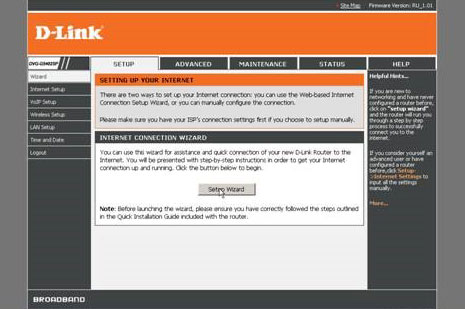
Далее выполняются настройки параметров интернет-соединения. Если вы не планируете использовать DVG 5402SP как VoIP шлюз, в новом окне отметьте тип соединения PPPoE. В поля ниже введите идентификационные данные из договора с РТК. Пароль придется забивать дважды – для установки и для подтверждения. В строке Domain Name Server Assignment установите галочку на «Auto».
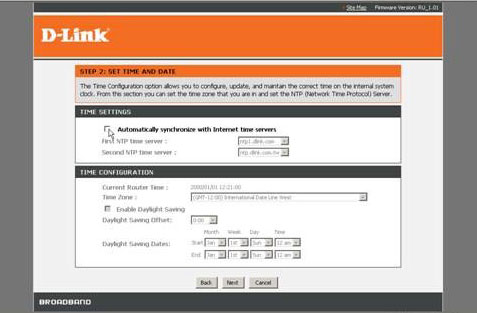
Предположив, что вы будете использовать роутер только для интернета, настройки можно считать законченными. Остальные этапы работы визарда касаются установки параметров SIP-телефонии. Их можно пропустить, воспользовавшись клавишей Next. В последнем окне нажмите кнопку Restart – роутер перезагрузится, и новая конфигурация вступит в силу.
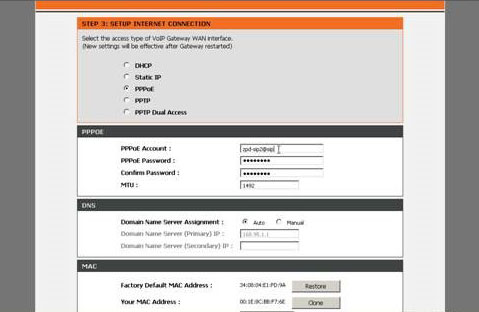
DVG 5402sp – ручная настройка интернета Ростелеком и телефонии
Для настройки в ручном режиме нужно выбрать в верхнем горизонтальном меню пункт Setup, а далее Internet Setup. Вы увидите окно, похожее на один из первых этапов работы визарда. Здесь в типе подключения необходимо будет выбрать PPPoE Dual Acsess, а не PPPoE, как в предыдущем варианте. Поля с логином и паролем заполняются ровно тем же образом, что и при автоматической установке.
Узнайте подробнее о Diesel TV Player для Ростелекома.
О новых возможностях вашего роутера с прошивкой DD-WRT вы можете прочитать тут.
Установка и настройка OpenWRT: //o-rostelecome.ru/oborudovanie/openwrt/
Чуть ниже в поле Second Acsess IP Type установите отметку возле варианта «динамический IP». Еще одну отметку установите в строке «VoIP Over Second Access». Прокрутите экран немного вниз, найдите и отметьте чекбокс Enable VLAN Tagging. Заполните значения VLAN в строках «Lan Traffic Bridge» (для телевидения) и «WAN2» (для телефонии).
Внимание! Значения для полей VLAN различаются в зависимости от услуги и от макрорегионального филиала. Уточнить их вы можете только в техподдержке провайдера по телефону 8-800-1000-800.
Теперь, когда параметры интернета прописаны, останется только установить настройки SIP-телефонии. Для этого нажмите кнопку Apply и переходите в раздел VoIP Setup. В нем нужно будет заполнить поля так, как указано на скриншоте ниже.
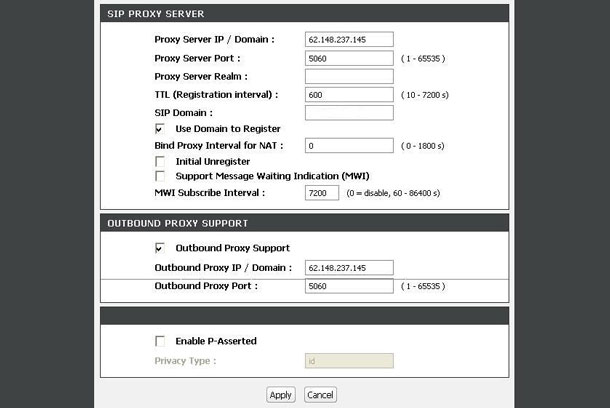
Пароль для SIP-телефонии вам должен предоставить Ростелеком при подключении этой услуги. Данные указанные в договоре на интернет, здесь не подойдут. После заполнения всех полей на странице, нажмите кнопку сохранения настроек и перезагрузите роутер. Когда новые параметры вступят в силу, вы сможете в полном объеме пользоваться интернетом и телефонной связью.
Если какой-то этап настроек вызывает затруднения, или после выполнения описанных операций услуги не работают – звоните в техподдержку Ростелекома. Не пытайтесь экспериментировать самостоятельно или сбрасывать настройки до заводских кнопкой «резет». Доверьте наладку роутера специалистам!
Похожие статьи

▲ Нажмите по кнопке, чтобы увидеть, оставить комментарии ▲

 Узнайте, как выполнить настройку
Узнайте, как выполнить настройку  Узнайте подробнее о
Узнайте подробнее о 


